وضع الاسترداد في ماك – إذا كنت تواجه مشكلات في الإقلاع مع جهاز Mac الخاص بك وتتطلع إلى إعادة تثبيت macOS ، فيمكنك القيام بذلك من قسم الاسترداد في جهاز Mac. ولكن في حالة فشل قسم الاسترداد أيضًا ، يمكنك استخدام Mac Internet Recovery بدلاً من ذلك ، والذي يقوم بتحميل أدوات الاسترداد من خوادم Apple.
في هذا المقال من مدونة عربي تك التقنية Arabitec.com ، سنشرح كيفية تحميل واستخدام macOS Internet Recovery.
حول وضع الاسترداد في macOS
macOS هو نظام تشغيل مستقر نسبيًا يعمل طوال الوقت تقريبًا دون أي مشاكل. ومع ذلك ، قد تواجه أحيانًا بعض المشكلات ، والتي قد يتطلب بعضها إعادة تثبيت البرنامج. قد يكون هذا بسبب مشاكل في الإقلاع أو تلف قسم macOS. هذا هو المكان الذي يأتي فيه دور وضع استرداد macOS.
يكون وضع استرداد macOS الأساسي متوفراً على محركات الأقراص الداخلية لجهاز Mac يسمح لك باستعادة macOS وإعادة تثبيته. بالإضافة إلى ذلك ، يمكنك استخدامه لاستعادة نظامك من نسخة Time Machine الاحتياطية وإصلاح قرص التخزين أو مسحه.
يعمل وضع استرداد macOS بنسبة 99٪ من الوقت ، وبما أنه يعتمد بالكامل على قسم منفصل على القرص الصلب ، فإنه لا يتطلب منك تنزيل أي أدوات لاستكشاف الأخطاء وإصلاحها من الإنترنت.
ما هو وضع وضع الاسترداد في ماك ؟
في الحالة النادرة التي يكون فيها قسم الاسترداد تالفًا أو لا يعمل ، ينتقل macOS إلى وضع استرداد الإنترنت. هذا هو وضع النسخ الاحتياطي الموجود على جهاز Mac الخاص بك والذي يسمح للنظام بتنزيل أدوات الإصلاح من الإنترنت ، مما يسمح لك بعد ذلك باستكشاف أخطاء جهاز Mac الخاص بك وإصلاحها. يمكن أن يوفر الوقت والجهد اللازمين لنقل جهاز Mac إلى مركز إصلاح لإعادة تثبيت البرنامج.
أجهزة Mac القديمة تستخدم للتزويد بقرص تثبيت إضافي لإعادة تثبيت نظام التشغيل Mac OS X إذا كان قسم الاسترداد تالفًا ولم يعمل. ومع ذلك ، نظرًا لأن أجهزة Mac الأحدث لا تأتي مع محركات أقراص ضوئية ، فإن macOS يتميز بوضع استرداد الإنترنت لهذا الغرض ، وهو أمر منطقي ، نظرًا لأن كل شخص تقريبًا لديه اتصال إنترنت مستقر هذه الأيام.
يسمح لك وضع Internet Recovery (استعادة الإنترنت) باستعادة جهاز Mac الخاص بك عن طريق تنزيل وتثبيت أحدث إصدار من macOS المتوافق مع جهاز Mac الخاص بك. بالإضافة إلى ذلك ، سيقوم Internet Recovery تلقائيًا بإجراء اختبار سريع لذاكرة Mac والأقراص الداخلية للتحقق من مشكلات الأجهزة.
إذا أصبح كل من وحدة تخزين بدء تشغيل Mac وقسم الاسترداد الخاص به تالفًا، فسيدخل جهاز Mac الخاص بك تلقائيًا في وضع استرداد الإنترنت.
هل يتوافق استرداد الإنترنت مع جهاز Mac الخاص بك؟
لا يتوفر وضع “استرداد الإنترنت” إلا على أجهزة كمبيوتر Apple التي تم تصنيعها بعد عام 2009. وهذا يشمل جميع أجهزة Mac ، بغض النظر عن كونه جهاز MacBook أو كمبيوتر سطح مكتب.
ومع ذلك ، إذا تم إصدار جهاز الكمبيوتر الخاص بك في 2010 أو 2011 ، فقد تحتاج إلى التحديث إلى أحدث إصدار من macOS لتمكين Internet Recovery.
نوصي بتثبيت macOS من قرص قابل للتمهيد إذا لم يعمل Internet Recovery من أجلك.
كيفية الدخول إلى وضع استرداد الإنترنت
يمكن تشغيل وضع استرداد الإنترنت عن طريق الضغط على مجموعة مفاتيح محددة عند بدء التشغيل ، على غرار وضع الاسترداد القياسي. تختلف تركيبة المفاتيح اختلافًا طفيفًا في أجهزة Macs من Intel و M1 ، والتي قمنا بتغطيتها أدناه.
إنتل ماك
في أجهزة Mac المستندة إلى Intel ، قم بتشغيل جهاز Mac الخاص بك (أو أعد تشغيله إذا كان قيد التشغيل بالفعل) ، واضغط مع الاستمرار على مفاتيح Cmd + Option + R فور سماع رنين بدء التشغيل.
استمر في الضغط على المفاتيح حتى ترى رسالة استرداد الإنترنت على الشاشة: بدء استرداد الإنترنت. هذا قد يستغرق بعض الوقت.
بمجرد بدء تشغيل Internet Recovery ، اتبع الخطوات الموضحة في القسم التالي.
M1 أبل سيليكون ماك
على أجهزة Mac المستندة إلى M1 ، لن تعمل العملية إلا إذا تم إيقاف تشغيل جهاز Mac. وبالتالي إذا كان قيد التشغيل ، فقم بإيقاف تشغيله (لا تقم بإعادة تشغيله). اضغط مع الاستمرار على مفتاح التشغيل لبدء تشغيل جهاز Mac ، واستمر في الضغط عليه لتحميل خيارات بدء التشغيل.
بمجرد تحميل صفحة خيارات بدء التشغيل ، حدد الخيارات باستخدام مفاتيح الأسهم واضغط على رجوع.
ملاحظة: لن تدخل أجهزة M1 Mac في وضع استرداد الإنترنت إذا كان قسم استرداد macOS يعمل. يمكنك استعادة أو إعادة تثبيت macOS من قسم الاسترداد بدلاً من استخدام وضع استرداد الإنترنت.
استخدام وضع الاسترداد عبر الإنترنت
بمجرد تحميل وضع استرداد الإنترنت ، اتبع الخطوات أدناه لاستخدامه:
ستحتاج إلى إدخال تفاصيل الإنترنت (Wi-Fi) لاستعادة الإنترنت لتحميل أدوات الاسترداد من خوادم Apple.
انقر فوق القائمة لعرض شبكات Wi-Fi المتاحة ثم حدد واحدة للاتصال بها.
لن تحتاج إلى إدخال أي تفاصيل Wi-Fi إذا كان لديك اتصال Ethernet.
بمجرد اتصال جهاز Mac الخاص بك بالإنترنت ، سيقوم بتنزيل صورة نظام استرداد من خوادم Apple والتمهيد منه ، مما يتيح لك استخدام أدوات الاسترداد.
اعتمادًا على اتصالك بالإنترنت ، قد يستغرق ذلك بضع دقائق أو حتى ساعة.
تأكد من توصيل جهاز Mac الخاص بك بالطاقة حتى لا تنفد البطارية أثناء تنزيل الأدوات.
بمجرد التنزيل ، سترى نافذة أدوات macOS المساعدة.
هنا سيكون لديك خيار استعادة جهاز Mac الخاص بك من نسخة احتياطية على Time Machine ، وإعادة تثبيت نسخة جديدة من macOS (تم تنزيلها من Apple) ، أو استخدم Disk Utility.
إذا كنت ترغب في إجراء تثبيت جديد لنظام macOS لحل أي مشكلات قد تواجهها على جهاز Mac ، فستحتاج أولاً إلى مسح محرك الأقراص من Disk Utility ثم اختيار خيار تثبيت macOS. سيتم تنزيل هذا من موقع ويب Apple وتثبيته لاحقًا على جهاز Mac الخاص بك. يجب أن يحل التثبيت الناجح أي مشكلات بالبرنامج قد تواجهها.
ماذا تفعل إذا لم يعمل استرداد الإنترنت
إذا فشل وضع macOS Internet Recovery في العمل من أجلك ، نوصي باستخدام طريقة بديلة لتشغيل macOS. يمكنك اختيار القيام بذلك من قرص قابل للتمهيد (مثل USB) ، أو اختيار نقل جهاز Mac إلى متجر Apple أو مقدم خدمة معتمد من Apple لحملهم على القيام بذلك نيابة عنك.
ومع ذلك ، هذا نادر جدًا ، ويجب أن يكون Internet Recovery قادرًا على القيام بهذه الحيلة في معظم الأوقات.
إقرأ أيضاً: نظام ماكنتوش | ما هي مميزات وعيوب نظام تشغيل ماكنتوش


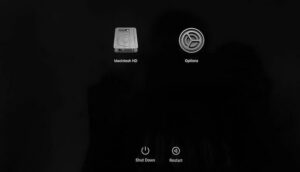
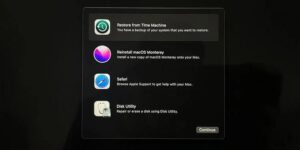





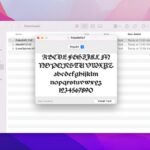
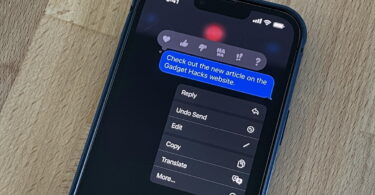


أكتب تعليقك ورأيك